Реклама
Имати кућну канцеларију може бити прилично прикладно, али има и пуно невоља. Следеће идеје паметне кућне канцеларије помоћи ће вам да скратите пажњу и аутоматизујете дан. Најбоље од свега паметни кућни уређаји 5 једноставних и повољних уређаја паметне куће које не желите да пропуститеОвих пет паметних кућних уређаја једноставно је за постављање, једноставније за употребу и могу се набавити за мање од 100 долара - савршено решење за оне нове у свету паметног дома. Опширније морате да постигнете ове процесе који су веома приступачни.
Идеје паметне кућне канцеларије које ћемо истражити укључују:
- Коришћењем детекције покрета да бисте укључили лампе и рачунар када уђете у канцеларију.
- Коришћењем детекције покрета да бисте искључили светла када нико није у канцеларији.
- Кориштење локације мобилних телефона ваше породице за примање СМС-а о „потенцијалном прекиду“ када год се неко врати кући.
- Управљање лампицама телевизора или канцеларије директно са рачунара тако да никад не морате да прекидате фокус.
- Коришћење гласовних команди са Гоогле Ассистант-ом или Амазон Алека-ом за контролу било којег уређаја у вашој канцеларији.
Ако вам било која од ових ствари звучи страшно, слободно прескочите до тог одељка. Ако желите да видите све то, онда покренимо.
Белешка: Сваки од ових процеса претпоставља да сте већ поштовали упутства за инсталацију која се испоручују са сваким паметним уређајем и повезујте их са кућном мрежом.
1. Управљање уређајима са детекцијом покрета
Да бисмо испунили овај задатак, искористићемо два паметна кућна уређаја - а Ви-Фи камера 5 најбољих бежичних сигурносних камера за ваш домФрустрирани сигурносним кућним системима? Ове потпуно бежичне сигурносне камере су управо оно што вам је потребно да прережете кабл. Опширније са уграђеном детекцијом покрета и неколико паметних утикача. Сви уређаји одабрани за ове пројекте су плуг-анд-плаи. Другим речима, нема посебног центра за паметне куће Да ли би требало да купите паметно чвориште сада или чекате неколико година? Опширније , рутер или посебна техничка стручност су потребне.
Зашто је корисно
Када у аутоматизацију канцеларије уградите детекцију покрета, она вам омогућава да радите веома корисне ствари попут укључивања светла на столу кад стигнете у канцеларију и искључите га кад напустите. Такође вам омогућава контролу специфичне светла или уређаје у зависности од тога где се налазите у вашој канцеларији.
На пример, можете да Ви-Фи камера описана у овом подешавању буде усмерена директно на столицу вашег радног стола и да се само осветљење радног стола аутоматски укључи. Или упалите светла изнад стола за састанке само када тамо стварно седе људи.

Шта треба да купите
За овај пројекат ће вам требати следеће ставке.
- Ви-Фи камера. У овом се водичу користи модел с уграђеном детекцијом покрета, али и даље можете добити било коју Ви-Фи камеру (укључујући паметни телефон који сте поставили као Ви-Фи камеру Како изградити мрежу сигурносних камера из старих паметних телефонаНема боље употребе старих паметних телефона од стварања сопственог ДИИ мрежног сигурносног система камера - показаћемо вам све што требате знати! Опширније ), да делује на откривање покрета коришћењем посебног софтвера Региструјте своју почетну активност помоћу Гоогле таблица и УСБ камераАко имате УСБ камеру и рачунар, већ имате све што је потребно за подешавање јефтиног система за детекцију покрета. Опширније .
- Паметан утикач. Коришћење паметног утикача без потребног чворишта је најлакше, али није потребно.
- Лампа која се прикључује на зид: Шта има највише смисла у вашој канцеларији? Ово може бити столна лампа или подна лампа у углу ваше канцеларије. Или можете контролисати оба користећи више паметних утикача.
- ИФТТТ налог: Већина аутоматизација описаних у овом чланку користите ИФТТТ Ултимате ИФТТТ водич: Користите најснажнији алат на Интернету попут професионалцаИф Тхис тхен Тхат, такође познат као ИФТТТ, је бесплатна услуга заснована на вебу како би ваше апликације и уређаји радили заједно. Нисте сигурни како да направите свој апплет? Слиједите овај водич. Опширније јер је бесплатно и лако, али постоје и друге аутоматизације услуге попут Запиер Направите фантастичне животне аутоматизације помоћу вишеструких коракаЗапиер, највећи појединачни конкурент ИФТТТ-у, објавио је да сада корисницима нуди могућност креирања вишеструких акционих аутоматизација названих више-корак запс. Опширније .
У овом чланку користићу Д-Линк Ви-Фи камера, за који не треба чвориште и уграђене су могућности откривања покрета.
Д-Линк Затворена ХД ВиФи сигурносна камера, детекција покрета и звука, паметна упозорења Бежични дом, ноћни вид, МицроСД снимање (ДЦС-936Л)Д-Линк Затворена ХД ВиФи сигурносна камера, детекција покрета и звука, паметна упозорења Бежични дом, ноћни вид, МицроСД снимање (ДЦС-936Л) Купи одмах на Амазону $86.36
Такође ћу користити и ВеМо паметни утикач, што је веома приступачно и траје мање од 15 минута да се подесите на вашу кућну Ви-Фи мрежу одмах ван оквира.
ВеМо Свитцх Смарт Плуг, ради са АлекаВеМо Свитцх Смарт Плуг, ради са Алека Купи одмах на Амазону $39.95
То је све потребан хардвер да бисте започели аутоматизацију кућне канцеларије.
Како то поставити
Логика ове аутоматизације укључује особу која улази у вашу кућну канцеларију да активира откривање покрета и укључи светла повезана са вашим паметним утикачима.
Аутоматизација се мора догодити кад год је у покрету и треба да укључи само светла, а не да их искључи - у супротном ће ваша светла трептати сваки пут када улазите и излазите из канцеларије.
Прво морате да поставите хардвер у својој канцеларији. Поставите своју Д-Линк камеру негде напољу, али усмерену директно на врата.
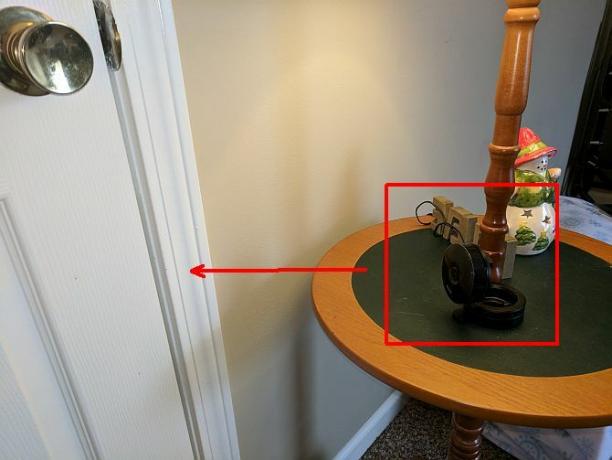
Повежите паметни утикач на сваки уређај који желите да укључите сваки пут када уђете у своју канцеларију.
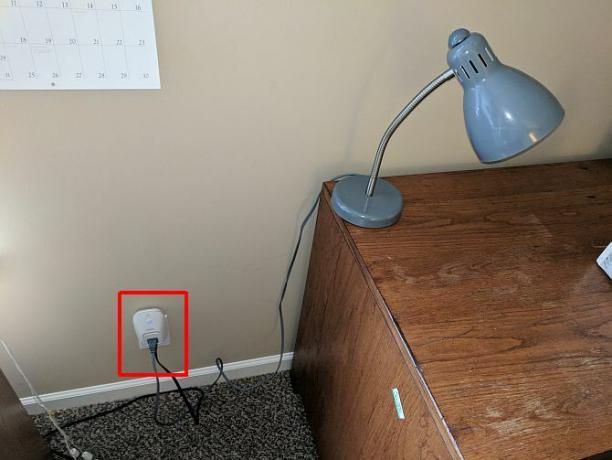
Све састављање
Коришћење ИФТТТ-а за аутоматско тестирање понекад могу бити погођени и промашени. Много бежичних камера тамо ће вам омогућити да користите акције камере (попут покрета или звука) да бисте поставили ИФТТТ окидач. У случају Д-Линк-а то не функционише увијек. Можете проверити да ли ради за вас тако што ћете проћи следеће кораке.
Опција бр. 1 за активирање Ви-Фи камере
Пријавите се на ИФТТТ, направите нови Апплет, тражити Д-Линк, и изаберите Д-Линк кућна камера повезана.
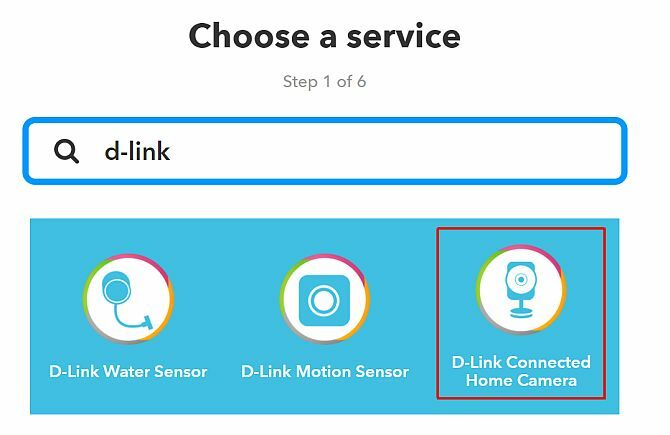
Изабрати Детекција покрета Окидач.

Одаберите камеру.
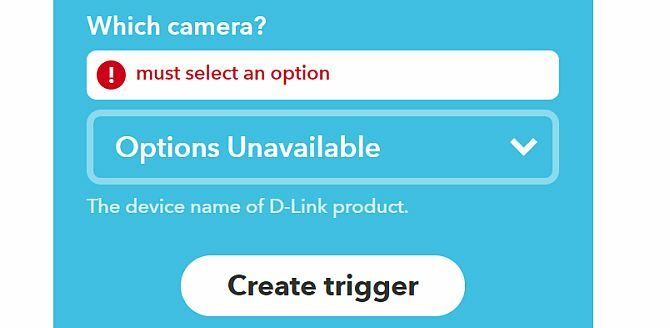
Ако приметите исти проблем који видим овде (где ИФТТТ не може да идентификује име ваше камере), уместо тога можете да користите уграђену опцију за обавештавање Д-Линк камере да поставите окидач ИФТТТ.
Опција бр. 2 за активирање Ви-Фи камере
Пријавите се на свој миДлинк налог, изаберите Камера, ући подешавања и помичите се до Подешавања покретача догађаја одељак. Кликните на омогућити детекцију покрета.
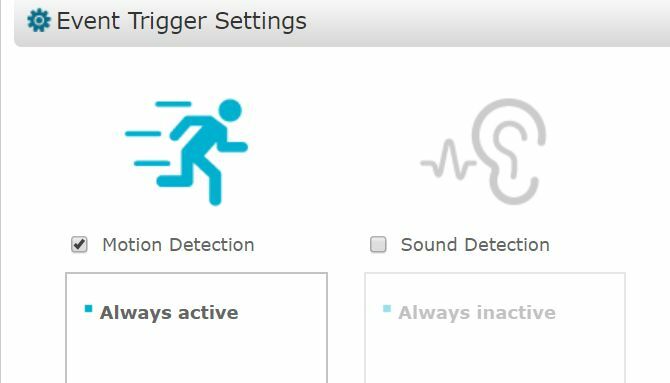
Померите се на Обавештења одељак и изаберите Омогући обавештења путем е-поште.
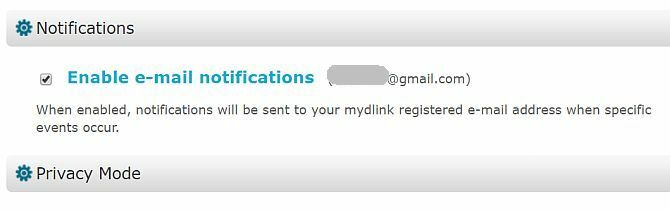
Долазне нотификације ће имати „упозорење путем поште: откривено кретање“ у телу е-поште. Сада можете креирати ИФФФ окидач за било који долазне поруке е-поште са тим текстом у телу. Користиш Нови емаил у инбок из претраге Окидач.
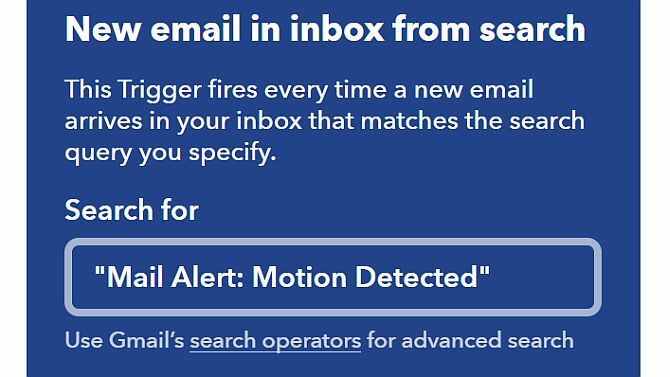
Без обзира којим ИФТТТ приступом активирате откривање покрета, сада сте спремни да креирате акције које ће укључивати ваше уредске гадгете који су укључени у паметне утикаче.
У ИФТТТ-у, само тражите „вемо“ и одаберите акцију „Укључи“.
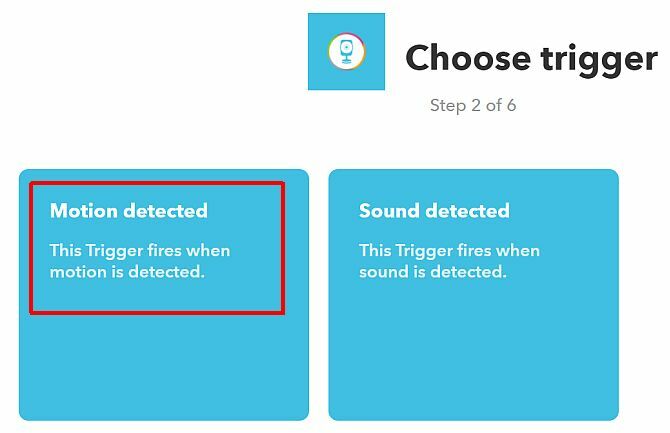
Постоји опција за пребацивање ваш ВеМо прекидач, и многи људи би претпоставили да је то најбоља опција. Није.
Запамтите да ће се ова радња дешавати сваки пут када се затекне покрет. Ако пребаците типку, функционираће како се очекује ако сте једина особа у кући. Ходали бисте у канцеларији и светла би се упалила. Ти ћеш отићи и они ће се искључити. Међутим, ако уђете и они се укључе, а неко други изађе иза вас, светла би се угасила. То није баш корисно.
2. Аутоматски искључите свјетла у празној канцеларији
Баш као што је аутоматизација ваших светла када уђете у собу, било би згодно да угасите и светла када изађете.
Зашто је корисно
Одлагање светла у просторијама које не користите је један од најефикаснијих начина за уштеду енергије. Једини проблем је што технологија за откривање покрета у модерним камерима нема начина да ли да уђете или излазите из собе. Зато приступ овој аутоматизацији мора бити другачији. У овом сценарију ћете поставити детекцију покрета
Шта треба да купите
За ову аутоматизацију требаће вам једна Ви-Фи камера са могућношћу детекције покрета. Такође ће вам требати довољно паметних утикача за сва светла у канцеларији коју желите да контролишете. Имајте на уму да можете уштедјети нешто новца: контролирајте више лампица тако што ћете паметни кабл укључити у паметни утикач, а затим укључите или искључите све лампице које желите да укључите или искључите у траку за напајање.
Пошто је ова аутоматизација мало напреднија (на то упозоравате) недостатак е-поруке за откривање покрета у последњих сат времена), морат ћете пријавите се за Запиер налогом. Запиер има могућност покретања нове поруке е-поште сваки пут када се не нађу очекиване поруке е-поште.
Како то поставити
У овој аутоматизацији морате поставити Ви-Фи камеру негде у просторији где може да види сву покретност по целој соби.

Помоћу софтвера камере осигурајте да приказ камере укључује што већи број канцеларије.
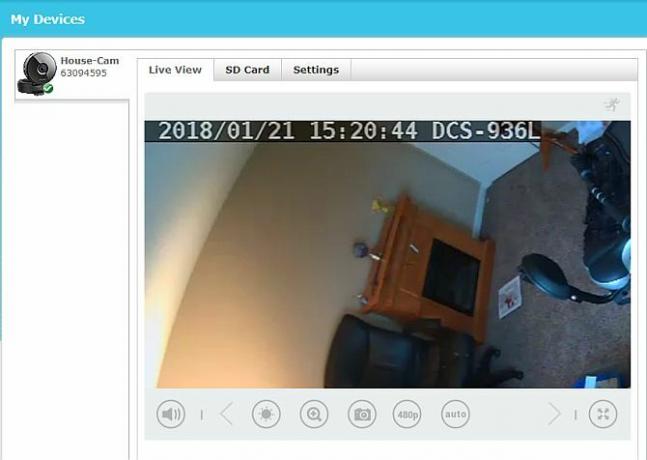
Једном када сте задовољни да камера надгледа сваку област у канцеларији, следећи корак је постављање е-порука за откривање покрета. Учините то постављањем ИФТТТ окидача за откривање покрета камере и упозорења е-поштом као што је описано у првом одељку овог чланка.
Све састављање
Подесите окидач Запиер-а.
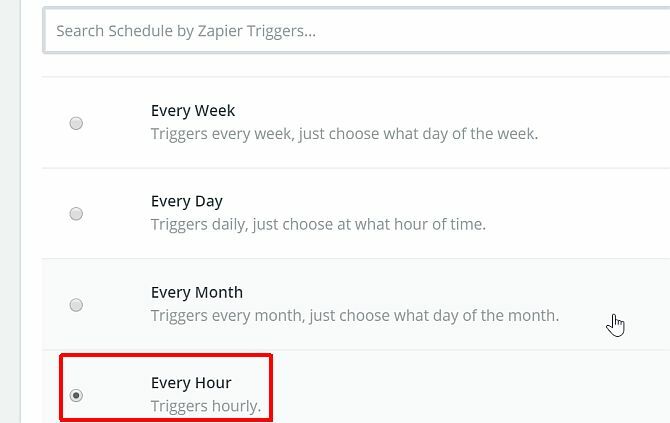
Претражите упозорења о кретању у Гмаилу. Изаберите Креирајте Гмаил е-пошту ако још не постоји?
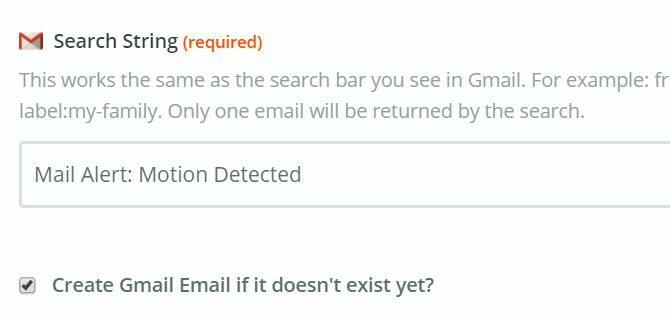
Форматирајте нову е-пошту на основу пронађеног недостатка детекције покрета. Забележите шта сте унели за предметну линију. Требаће вам у наредних неколико корака.
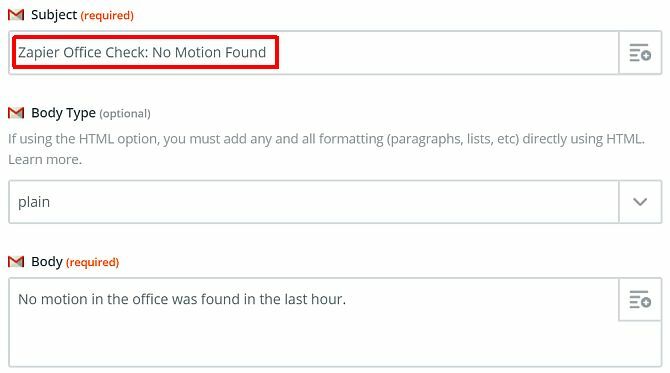
Сада, направите нови ИФТТТ аплет који се активира када стигне порука е-поште када Запиер открије да није пронађен покрет. Овде ћете унети тачан предмет долазне поруке Запиер-а.

За акцију ИФТТТ подесите је на искључи паметни утикачи ВеМо повезани са свим светлима.
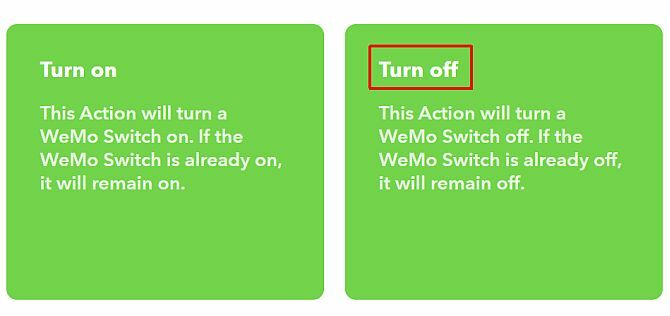
Сада ће Запиер проверити ваш инбок за било које од долазних обавештења које сте поставили у првој аутоматизацији у овом чланку.
Ако Запиер у вашој канцеларији не нађе ниједан покрет, послаће обавештење е-поштом у којем стоји да у последњих сат времена није пронађено кретање. Овај долазни емаил ће покренути ИФТТТ да искључи сва ваша канцеларијска светла.
3. Примите упозорења о прекиду са локације за мобилне уређаје
Ова аутоматизација ће вам омогућити да примате СМС обавештење Учините СМС поново корисним: 7 услуга које паметно користе СМС порукеМожда мислите да је СМС превише стару школу да би био користан, али ове апликације и услуге доказују да су СМС текстуалне поруке и даље корисне. Опширније кад год би члан породице стигао кући. Приступ коришћен у овој аутоматизацији користи услугу ИФТТТ Лоцатион. Ово можете додати на било који иПхоне или Андроид који се користи у вашој породици инсталирањем апликације ИФТТТ на телефон.
Зашто је корисно
Нема ништа горе него усредсредити се на пројекат или задатак, само ако вас прекине неко ко уђе у вашу канцеларију на пола пута. Али ако можете примити СМС упозорење пре него што члан породице дође кући, можете закључити свој мисаони поступак пре него што уђу у врата.
Шта треба да купите
Ово је брза и једноставна апликација. Пошто ИФТТТ може да поднесе ове упозорења и пошто вероватно сви у вашој породици поседују паметни телефон, нема ништа више за куповину.
Како то поставити
Једном када додате ИФТТТ апликацију на сваки телефон у породици, спремни сте за подешавање ове брзе и једноставне аутоматизације.
У ИФТТТ-у направите нови аплет и изаберите локацију као окидач.
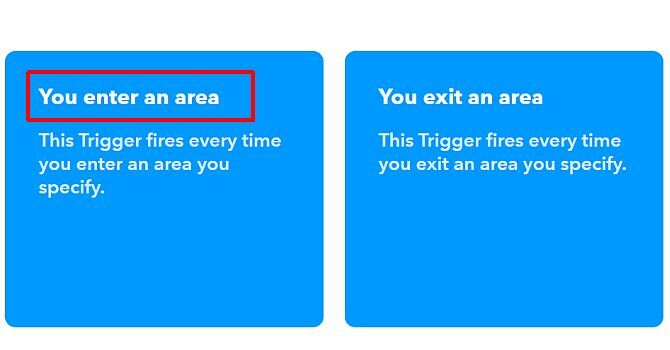
Изаберите локацију свог дома на мапи.
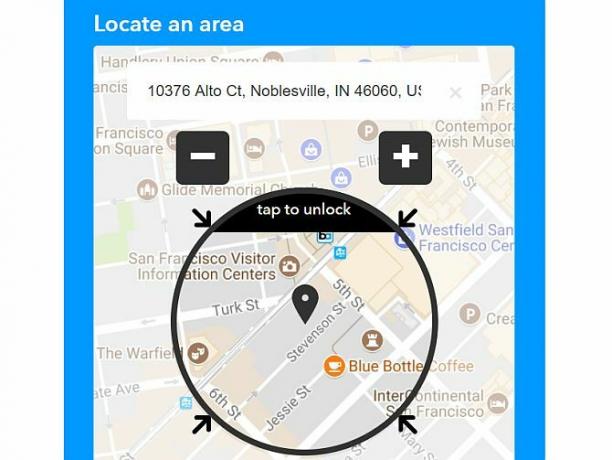
За акцију изаберите Андроид СМС.
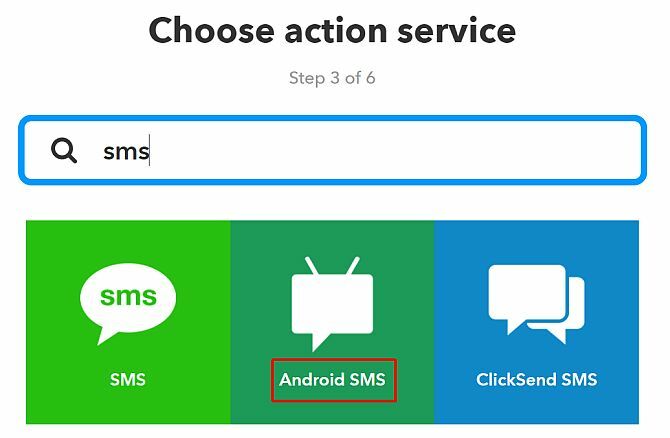
Конфигуришите апликацију да вашем телефону пошаље СМС поруку.
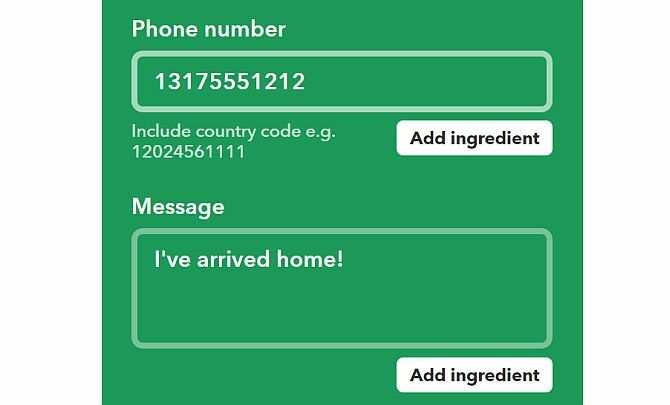
Направите ИФТТТ налог за сваког члана породице и на његовом рачуну поставите исти Апплет. То је све.
4. Контролишите свој уред са рачунара
Кључни елемент продуктивности је остати усредсређен на задатке Користите правило управљања временом 80/20 да бисте одредили приоритете својих задатакаКако максимизирате своје време? Ако већ одредите приоритете, делегирате и још увек се борите да све завршите, требало би да испробате правило 80/20, такође познато као Парето принцип. Опширније . Свака мала радња која одузима ваш ум само од вашег рада доприноси одуговлачењу Зауставите одуговлачење на трагу са 5 доказаних правила о мозгуПрокрастинација долази у свим облицима. Вјеровали или не, постоји неколико принципа у психолошком истраживању који вам могу помоћи да зауставите одуговлачење у његовим траговима! Опширније и пропуштене рокове.
Зашто је корисно
Ова аутоматизација вам омогућава брзо управљање светлима, телевизорима и екранима или чак звучним системом. Користи исти приступ као и аутоматизована светла, али окидач за ову аутоматизацију ће доћи из вашег рачунара, а не из покрета.
Шта треба да купите
Да бисте контролисали уређаје у својој канцеларији, све што ће вам требати је:
- А паметни утикач за сваки уређај (или кабл за напајање спојен на један паметни утикач).
- Тхе Додатак за Цхроме Хасх дугме за активирање ИФТТТ са радне површине.
Како то поставити
Једини уређаји које ћете користити за ову аутоматизацију су паметни утикачи, тако да их можете подесити као што је описано у првој аутоматизацији у овом чланку. Подесите паметне утикаче на кућни Ви-Фи у складу са упутствима произвођача и прикључите своје лампице, телевизор, забавни систем или било шта друго што желите да контролишете са рачунара.
Све састављање
Проширење дугмета за дугме Цхроме Хасх је кључни елемент ове аутоматизације. Омогућиће вам да покренете било који апплет у ИФТТТ-ом само кликом на дугме у вашем прегледачу.
У ИФТТТ-у потражите Вебхоокс, а на страници Вебхоокс кликните на Подешавања. Забележите УРЛ адресу који је тамо наведен.
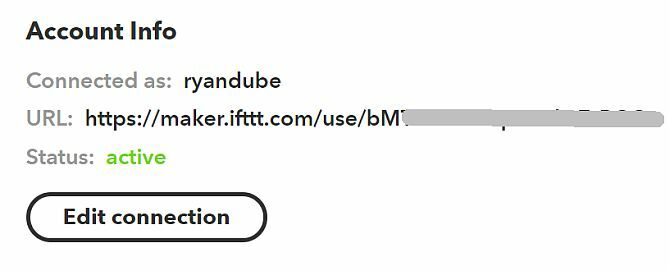
Направите нови апплет, потражите Вебхоокс и кликните на њега, а затим кликните на Примите веб захтев. Дајте му одговарајуће име.

На делу (То) делу аплета изаберите паметни плуг који желите да контролишете са рачунара. Овога пута ви ћете одабрати опцију пребацивања.
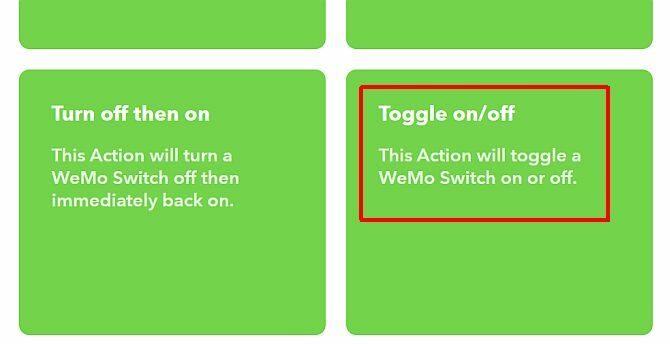
Затим кликните на икону Хасх у прегледачу Цхроме (ако га још нисте инсталирали, инсталирајте га сада).
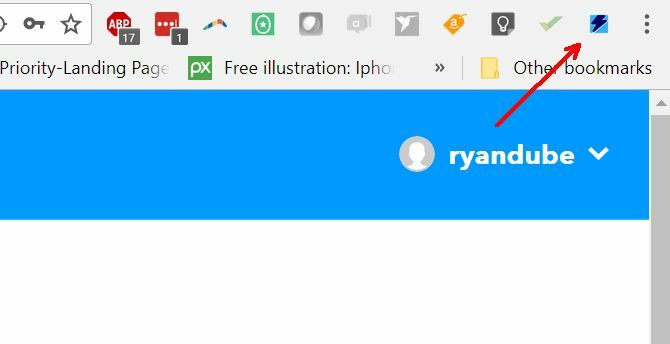
Кликните на Имам кључ и назив догађаја. Затим упишите јединствено име за окидач и залепите УРЛ кључ који сте копирали одозго.
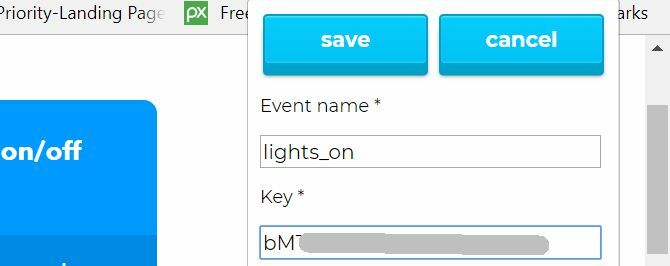
Након што завршите, у прегледачу ћете имати дугме које можете да активирате ИФТТТ аплет.
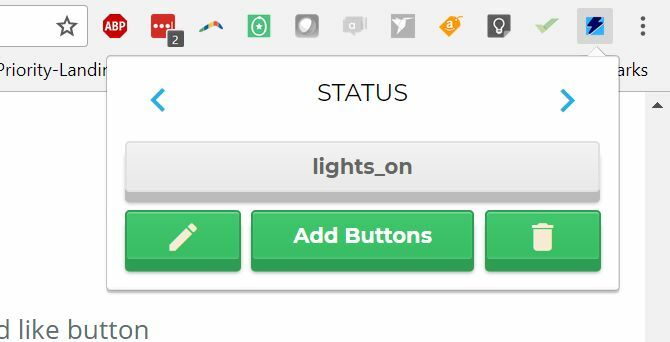
Сада, све што требате да укључите ВеМо прекидач који контролише ваше осветљење, је да кликнете на икону Хасх у вашем претраживачу и кликнете на дугме „лигхтс_он“.
Све што требате да урадите за контролу телевизора или забавног система јесте да створите ново дугме и повежете га са паметним прекидачем на који је уређај прикључен.
5. Својим гласом контролирајте уред
Контролирање уређаја у вашој канцеларији користећи само ваш глас звучи као да би била једна од сложенијих аутоматизација да се скине, али је заправо једна од најлакших.
Зашто је корисно
Ако радите за рачунаром, изгледи су прилично добри да бисте требали да наставите са обе руке. ако ти имати Алека или Гоогле Ассистант-а 9 сјајних звучника компаније Амазон Алека и Гоогле Ассистант паметних звучникаТражите паметни звучник? Не треба се држати великих брендова, функционалности, изгледа и цене ових фантастичних трећих произвођача паметних звучника за Амазон Алека и Гоогле Ассистант. Опширније , чак ни руке не морате да користите Само реците „Алека“ или „Хеи Гоогле“ и спремни сте за покретање команде за покретање. Погледајмо како бисте укључили уредски ТВ користећи само свој глас.
Шта треба да купите
- Гоогле Ассистант бесплатно је. Само га инсталирајте на телефон ако га већ немате.
- ИФТТТ налог
- Апаметни утикач за сваки уређај (или кабл за напајање повезан на један паметни утикач)
Како то поставити
Пре него што започнете, потражите Гоогле Ассистант на ИФТТТ-у и повежите га са својим Гоогле налогом. Када то учините, спремни сте да направите своју прву аутоматизацију за ТВ говорну контролу.
Креирајте нови апплет, изаберите Гоогле Ассистант као окидач и изаберите Изговорите једноставну фразу.
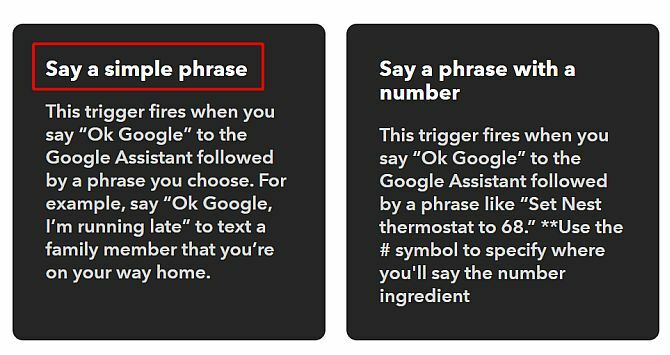
Опишите шта желите да кажете да активирате канцеларијски телевизор.
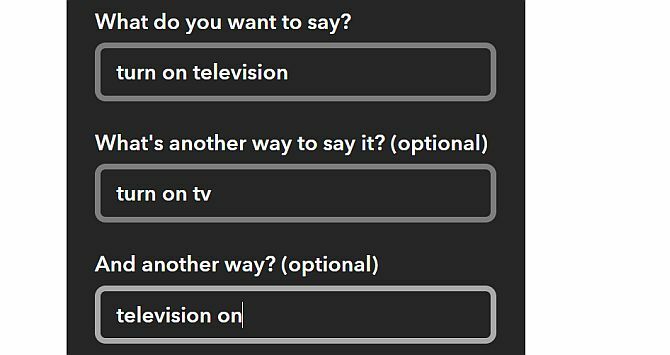
За акцију, одаберите ВеМо паметни прекидач и изаберите Укључити поступак.
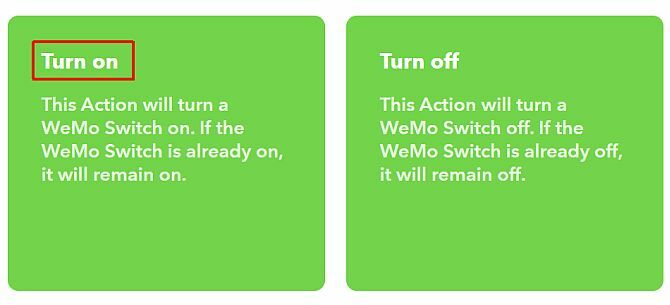
То је све. Да бисте креирали наредбу како бисте могли искључити телевизор, само поновите горњи поступак са наредбом „искључи“.
Идеје за кућни уред за аутоматизацију
Идеје описане у горњем чланку само су неколико иновативних начина на које можете користити аутоматизацију за поједностављење радног дана код куће. Кућна канцеларија би требало да буде место продуктивности, а коришћење ових савета ће сигурно ваш рад учинити ефикаснијим.
Да ли сте развили неку своју аутоматизацију кућних канцеларија? Поделите своје идеје и савете у одељку за коментаре испод.
Риан је дипломирао електротехнику. Радио је 13 година у инжењерству аутоматизације, 5 година у ИТ-у, а сада је Аппс инжењер. Бивши главни уредник МакеУсеОф-а, говорио је на националним конференцијама о визуализацији података и био је приказан на националној телевизији и радију.